ບົດຄວາມນີ້ຈະແນະນໍາທ່ານວິທີການນໍາເອົາ PC ນີ້ກັບ Desktop Win 10. ນີ້ຊ່ວຍປະຢັດເວລາການຊອກຫາຂໍ້ມູນແລະເພີ່ມປະສິດທິພາບຂອງຄອມພິວເຕີຂອງທ່ານ!
 |
ຄໍາແນະນໍາກ່ຽວກັບວິທີການນໍາເອົາ PC ນີ້ໄປຫາ Desktop Win 10 ຢ່າງໄວວາ
ການນໍາເອົາເຄື່ອງຄອມພິວເຕີເຄື່ອງນີ້ມາໃສ່ desktop Windows 10 ເຮັດໃຫ້ມັນງ່າຍຕໍ່ການເຂົ້າເຖິງໂດຍບໍ່ຈໍາເປັນຕ້ອງເປີດ File Explorer ທຸກໆຄັ້ງ. ນີ້ແມ່ນສອງວິທີງ່າຍໆທີ່ຈະເຮັດມັນໃຫ້ມີປະສິດທິພາບ.
ການໃຊ້ Personalize
ຂັ້ນຕອນທີ 1: ເພື່ອນໍາເອົາ PC ນີ້ກັບ Win 10 Desktop, ສິດຄລິກໃສ່ຊ່ອງຫວ່າງໃນຫນ້າຈໍແລະເລືອກເອົາ ສ່ວນບຸກຄົນ ຈາກເມນູສະພາບການ.
 |
ຂັ້ນຕອນທີ 2: ໃນປ່ອງຢ້ຽມ ສ່ວນບຸກຄົນ , ເລືອກເອົາ ຮູບແບບ ທາງຊ້າຍ.
 |
ຂັ້ນຕອນທີ 3: ໃນແຈຂວາ, ໃຫ້ຄລິກໃສ່ ການຕັ້ງຄ່າ icon Desktop .
 |
ຂັ້ນຕອນທີ 4: ກວດສອບປ່ອງ ຄອມພິວເຕີ ຢູ່ໃນປ່ອງຢ້ຽມ ຕັ້ງ Icon Desktop .
 |
ຂັ້ນຕອນທີ 5: ຫຼັງຈາກນັ້ນ, ໃຫ້ຄລິກໃສ່ OK ເພື່ອບັນທຶກການປ່ຽນແປງ.
 |
ພຽງແຕ່ກົດສອງສາມຄັ້ງຜ່ານ Personalize , ໄອຄອນ PC ນີ້ ຈະຖືກສະແດງຢູ່ໃນ Desktop, ຊ່ວຍໃຫ້ການເຂົ້າເຖິງໄວແລະສະດວກ.
ໃຊ້ File Explorer
ຂັ້ນຕອນທີ 1: ກົດ ປຸ່ມ Windows + E ໃນເວລາດຽວກັນເພື່ອເປີດ File Explorer.
 |
ຂັ້ນຕອນທີ 2: ຊອກຫາ PC ນີ້ ຢູ່ໃນ sidebar ຊ້າຍແລະໃຫ້ຄລິກໃສ່ມັນ.
 |
ຂັ້ນຕອນທີ 3: ສິດຄລິກໃສ່ຮູບສັນຍາລັກ PC ນີ້ , ເລືອກ Pin ເພື່ອເລີ່ມຕົ້ນ ຖ້າຫາກວ່າທ່ານຕ້ອງການທີ່ຈະເພີ່ມມັນກັບເມນູເລີ່ມຕົ້ນ.
 |
ຂັ້ນຕອນທີ 4: ເພື່ອນໍາ PC ນີ້ ໄປທີ່ຫນ້າຈໍ, ພຽງແຕ່ drag icon PC ນີ້ ຈາກ File Explorer ກັບ Desktop ໄດ້.
 |
ດ້ວຍ File Explorer, ທ່ານສາມາດເອົາ PC ນີ້ ໄປໃສ່ Win 10 Desktop ໄດ້ຢ່າງງ່າຍດາຍ ໂດຍບໍ່ຕ້ອງປັບການຕັ້ງຄ່າລະບົບ.
ປັບແຕ່ງໄອຄອນ PC ນີ້ຢູ່ໃນ Desktop ງ່າຍໆ
ເພື່ອສ້າງພື້ນທີ່ເຮັດວຽກສ່ວນຕົວ, ການປັບແຕ່ງໄອຄອນເທິງເດັສທັອບແມ່ນເປັນສິ່ງຈໍາເປັນ. ຫຼັງຈາກສໍາເລັດຂັ້ນຕອນທີ່ຈະນໍາ PC ນີ້ ໄປທີ່ຫນ້າຈໍ Win 10, ຜູ້ໃຊ້ສາມາດປ່ຽນຂະຫນາດຫຼືຊື່ຕາມຄວາມມັກຂອງເຂົາເຈົ້າ.
ວິທີການປ່ຽນຂະຫນາດຂອງໄອຄອນ PC ນີ້
ຂັ້ນຕອນທີ 1: ໃຫ້ຄລິກຂວາໃສ່ຊ່ອງຫວ່າງໃນ Desktop ເພື່ອເປີດເມນູສະພາບການ.
ຂັ້ນຕອນທີ 2: ຍ້າຍຫນູໄປທີ່ລາຍການ ເບິ່ງ .
 |
ຂັ້ນຕອນທີ 3: ຜູ້ໃຊ້ສາມາດເລືອກຂະຫນາດ icon ໄດ້ຕາມຄວາມຕ້ອງການ: ຮູບສັນຍາລັກຂະຫນາດນ້ອຍ , ຮູບສັນຍາລັກຂະຫນາດກາງ , ຫຼື ຮູບສັນຍາລັກຂະຫນາດໃຫຍ່ . ນີ້ເຮັດໃຫ້ມັນງ່າຍຂຶ້ນໃນການຈັດແຈງພື້ນທີ່ໃນ Desktop ແລະສ້າງຮູບແບບທີ່ກົມກຽວກັນຫຼາຍຂຶ້ນ.
 |
ປ່ຽນຊື່ໄອຄອນ PC ນີ້
ຂັ້ນຕອນທີ 1: ຫນ້າທໍາອິດ, ໃຫ້ຄລິກຂວາໃສ່ຮູບສັນຍາລັກ PC ນີ້ ໃນ Desktop ໄດ້.
ຂັ້ນຕອນທີ 2: ເລືອກ ປ່ຽນຊື່ ຈາກເມນູສະພາບການເພື່ອປ່ຽນຊື່ຕາມຄວາມຕ້ອງການ.
 |
ຂັ້ນຕອນທີ 3: ໃສ່ຊື່ໃຫມ່ຕາມທີ່ຕ້ອງການແລະກົດ Enter ເພື່ອຢືນຢັນ. ການປ່ຽນຊື່ໄອຄອນ PC ນີ້ ຊ່ວຍໃຫ້ທ່ານປັບແຕ່ງ Desktop ຕາມຄວາມມັກຂອງທ່ານ, ເຮັດໃຫ້ມັນງ່າຍຕໍ່ການຮັບຮູ້.
 |
ດ້ວຍຂັ້ນຕອນທີ່ງ່າຍດາຍຂ້າງເທິງນີ້, ທ່ານບໍ່ພຽງແຕ່ເຮັດສໍາເລັດວິທີການນໍາເອົາ PC ນີ້ ໄປທີ່ຫນ້າຈໍ Win 10 ແຕ່ຍັງສາມາດປັບແຕ່ງເພື່ອຈັດຕາມທີ່ທ່ານຕ້ອງການ. ນີ້ເຮັດໃຫ້ມັນງ່າຍສໍາລັບທ່ານທີ່ຈະຊອກຫາແລະເຂົ້າເຖິງທຸກຄັ້ງທີ່ທ່ານເປີດຄອມພິວເຕີຂອງທ່ານ.
ໃນສັ້ນ, ການນໍາ PC ນີ້ ໄປຫາ Win 10 Desktop ແມ່ນ trick ງ່າຍດາຍແຕ່ມີປະສິດທິພາບຫຼາຍ. ມັນຊ່ວຍໃຫ້ທ່ານຈັດການແລະເຂົ້າເຖິງໄຟລ໌ຢ່າງໄວວາ, ນໍາເອົາຄວາມສະດວກໃນການນໍາໃຊ້ຄອມພິວເຕີປະຈໍາວັນ.
ທີ່ມາ













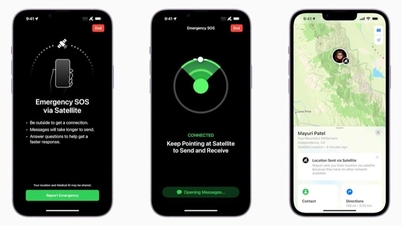



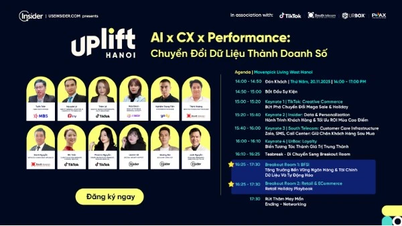

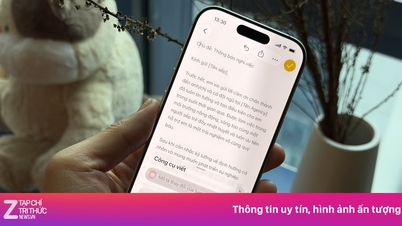

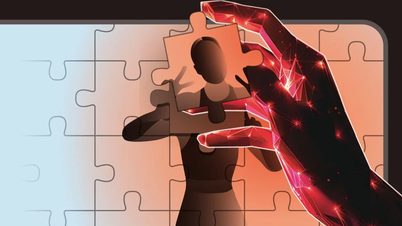








































































![ການຫັນປ່ຽນ OCOP ດົງນາຍ: [ມາດຕາ 3] ເຊື່ອມໂຍງການທ່ອງທ່ຽວກັບການບໍລິໂພກຜະລິດຕະພັນ OCOP](https://vphoto.vietnam.vn/thumb/402x226/vietnam/resource/IMAGE/2025/11/10/1762739199309_1324-2740-7_n-162543_981.jpeg)













(0)